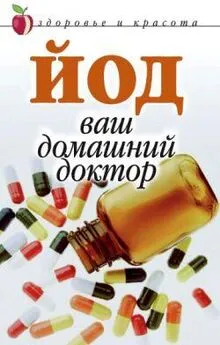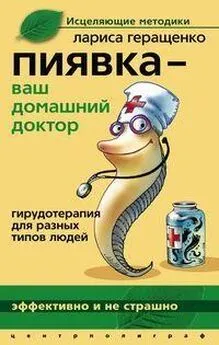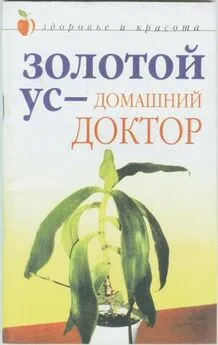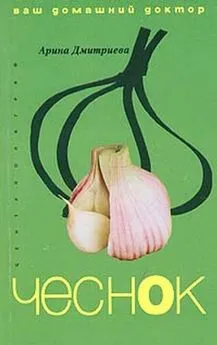Алексей Виноградов - Домашний доктор для вашего ПК
- Название:Домашний доктор для вашего ПК
- Автор:
- Жанр:
- Издательство:неизвестно
- Год:неизвестен
- ISBN:нет данных
- Рейтинг:
- Избранное:Добавить в избранное
-
Отзывы:
-
Ваша оценка:
Алексей Виноградов - Домашний доктор для вашего ПК краткое содержание
В этой книге описаны методы восстановления системы, средства защиты файлов и операционной системы, использование служебных программ и работа с нортоновскими утилитами. Здесь есть описание свойств и работы со службами архивации и восстановления данных. Описаны тут и дисковые утилиты и средства обеспечения безопасности компьютера, системы и данных. В общем, эта книга – для читателя и пользователя, желающего узнать, как надо заботиться о своей персоналке и как сделать работу на ПК стабильной, эффективной и продуктивной.
Домашний доктор для вашего ПК - читать онлайн бесплатно ознакомительный отрывок
Интервал:
Закладка:
3.4. Восстановление зашифрованных файлов и папок
Чтобы восстановить зашифрованный файл или папку
Чтобы восстановить зашифрованный файл или папку, следует использовать программу «Архивация данных» или другое средство архивации для восстановления пользовательской архивной версии зашифрованного файла или папки на компьютер, где размещен сертификат восстановления файла.
Процедура восстановления зашифрованных данных начинается с обращения к проводнику Windows. Правой кнопкой мыши следует кликнуть зашифрованную папку или диск, а затем выбрать команду «Свойства». На вкладке «Общие» надо нажать кнопку «Дополнительно» и снять флажок «Шифровать содержимое для защиты данных». Затем нужно сделать резервную копию расшифрованного файла или папки и вернуть резервную копию пользователю.
Резервная копия расшифрованного файла или папки может быть возвращена пользователю как вложение в сообщение электронной почты, на гибком диске или как общий файл в сети.
Также можно транспортировать закрытый ключ и сертификат агента восстановления, импортировать закрытый ключ и сертификат, расшифровать файл или папку и удалить импортированный закрытый ключ и сертификат. В ходе данной процедуры закрытый ключ менее защищен, чем в вышеописанной, и не требует никаких операций архивации и сохранения или перемещения файла.
Агенту восстановления следует использовать команду «Экспорт из объекта MMC «Сертификаты»» для экспорта на гибкий диск сертификата восстановления файлов и закрытого ключа. Гибкий диск следует хранить в безопасном месте. Если сертификат восстановления файлов или закрытый ключ на компьютере поврежден или удален, можно использовать команду «Импорт из объекта MMC «Сертификаты»» для замены поврежденного или удаленного сертификата и закрытого ключа файлами, заархивированными на гибком диске.
Восстановление зашифрованного файла или папки без сертификата шифрования файла
Для восстановления зашифрованного файла или папки без сертификата шифрования файла следует запустить служебную программу архивации и воспользоваться ею для создания копии файла в случае его потери или повреждения. Затем надо отправить исходный зашифрованный файл назначенному агенту восстановления. Агент восстановления должен использовать свои сертификаты и закрытые ключи для расшифровки файла. Агент восстановления должен отослать расшифрованный файл обратно, используя любой назначенный способ передачи файлов.
Администратор локального компьютера является агентом восстановления по умолчанию, если компьютер не находится в среде домена Active Directory. В среде домена Active Directory администратор, который вошел в первый контроллер домена, является агентом восстановления по умолчанию.
Отправить файл назначенному агенту восстановления можно несколькими способами, включая архивацию файла на ленту или гибкий диск.
Файлы, заархивированные с помощью программы архивации или других средств, остаются зашифрованными в месте размещения заархивированных файлов. Исходные файлы можно расшифровать или изменить, не влияя на зашифрованное состояние резервных копий.
Зашифрованные файлы или папки могут быть восстановлены самостоятельно, если на гибком диске хранится резервная копия сертификата шифрования файла и закрытого ключа в файле формата. pfx. Для импорта файла. pfx с гибкого диска в хранилище «Личные» следует использовать команду «Импорт из объекта MMC «Сертификаты»».
Чтобы создать на гибком диске резервную копию ключей восстановления, используемых по умолчанию
Для создания резервной копии ключей восстановления следует запустить консоль управления (ММС). Напоминаю, что для этого следует воспользоваться строкой «Выполнить» в меню Пуск – нажать кнопку Пуск, выбрать команду «Выполнить», ввести «mmc» и нажать кнопку OK. В появившемся меню «Консоль» следует выбрать команду «Добавить/удалить оснастку» и нажать кнопку «Добавить». В группе «Добавить изолированную оснастку» надо выбрать «Сертификаты» и нажать кнопку «Добавить». Затем следует установить переключатель в положение «Моей учетной записи пользователя» и нажать «Готово». Завершая процедуру, надо кликнуть по кнопке «Закрыть», а затем – ОК. После этого надо дважды кликнуть «Сертификаты» – «Текущий пользователь», дважды «Личные» и также дважды – «Сертификаты». После этого надо выбрать сертификат, имеющий текст «Восстановление файлов» в столбце «Назначение». Этот сертификат следует кликнуть правой кнопкой мыши и выбрать «Все задачи», а затем «Экспорт», после чего остается только следовать инструкциям мастера экспорта сертификатов для экспорта сертификата и связанного закрытого ключа в файл формата. pfx.
Эта операция должна быть выполнена с учетной записью агента восстановления, у которого есть сертификат восстановления и закрытый ключ в личных хранилищах.
Перед внесением любых изменений в политику восстановления, используемую по умолчанию, следует проверить безопасность ключей восстановления, используемых по умолчанию. В домене ключи восстановления, используемые по умолчанию, хранятся на первом контроллере домена. Напоминаю, что администратор домена по умолчанию является агентом восстановления.
Чтобы добавить агента восстановления для локального компьютера
Для того чтобы добавить агента восстановления для локального компьютера следует нажать кнопку Пуск, выбрать команду «Выполнить», вести «mmc» и нажать OK. В открывшейся консоли управления следует выбрать команду «Добавить/удалить оснастку» и нажать кнопку «Добавить». Затем в группе «Добавить изолированную оснастку» надо выбрать «Групповая политика» и нажать кнопку «Добавить». После этого надо проверить, чтобы в поле «Объект групповой политики» был отображен «Локальный компьютер». Теперь можно нажимать кнопку «Готово», затем кликнуть кнопку «Закрыть» и – OK. После этого в дереве консоли следует отыскать подузел «Политики открытого ключа»: «Политика «Локальный компьютер» – «Конфигурация компьютера» – «Конфигурация Windows» – «Параметры безопасности» – «Политики открытого ключа». Затем в области сведений надо кликнуть правой кнопкой мыши «Агенты восстановления шифрованных данных» и выбрать команду «Добавить» в контекстном меню, а затем – просто следовать инструкциям мастера добавления агента восстановления.
Для выполнения этой процедуры необходимо войти в систему с учетной записью «Администратор» или члена группы «Администраторы». Если компьютер подключен к сети, то параметры сетевой политики могут запретить выполнение данной процедуры.
Добавление агента восстановления из файла идентифицирует пользователя как USER_UNKNOWN. Это происходит потому, что имя не сохраняется в файле.
Читать дальшеИнтервал:
Закладка: